您好,登錄后才能下訂單哦!
您好,登錄后才能下訂單哦!
這篇文章主要介紹“如何配置HostGator鱷魚主機的DNS與文件管理”,在日常操作中,相信很多人在如何配置HostGator鱷魚主機的DNS與文件管理問題上存在疑惑,小編查閱了各式資料,整理出簡單好用的操作方法,希望對大家解答”如何配置HostGator鱷魚主機的DNS與文件管理”的疑惑有所幫助!接下來,請跟著小編一起來學習吧!
DNS管理
1、HostGator鱷魚主機域名管理需要進入到:https://register.hostgator.com/,點擊“Manage Domains”。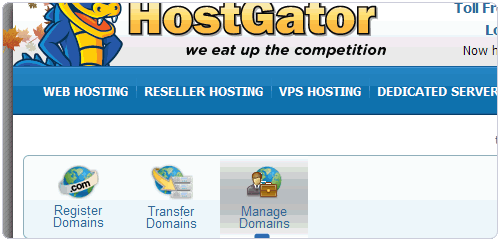
2、登錄賬號后,就可以看到已經注冊的域名。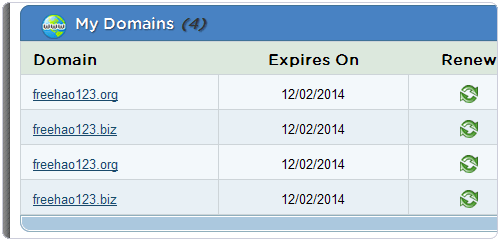
3、點擊域名,就可以進入到域名的DNS設置、Whois修改等頁面了。
4、如果要使用第三方的免費DNS服務,需要點擊“Name Servers”,然后輸入新的NS服務器地址,點擊保存。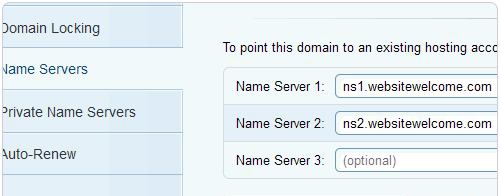
5、然后到DNS管理后臺設置A、CNAME、TXT等解析記錄了,這里用的是DNSPOD國際版。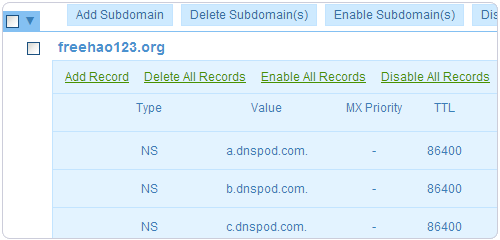
6、由于HostGator空間用的是中文Cpanel面板,所以關于HostGator空間的使用方法也沒有太多要說的了,這是HostGator的Cpanel截圖。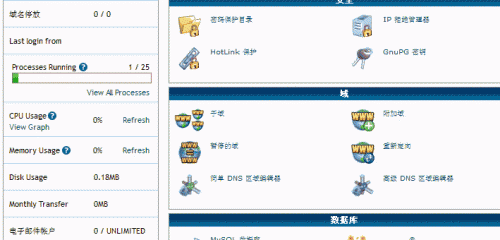
文件管理器
HostGator的文件管理工具是一個基于網頁端,上傳及下載文件,在線移動,支持解壓縮功能的文件管理器。其操作風格非常接近于系統的資源管理器,而且還支持右鍵操作,可以完成包括網站上傳,文件轉移等功能,且操作簡單,易上手,速度快,是其他主機商給予不了的“主機福利”之一。
完美支持中文~
好了,下面我們開始介紹一下HostGator的文件管理工具的使用方法。
1.首先,我們要登錄后臺控制面板,然后在"文件"大類中找到"文件管理"并點擊進入: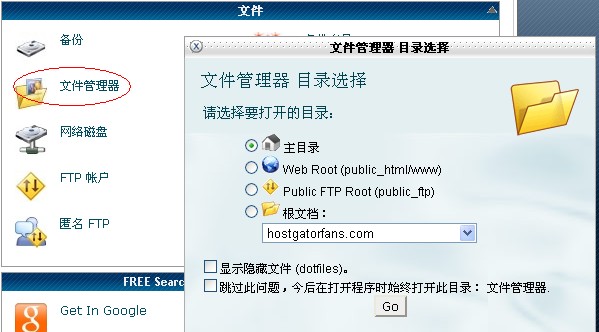
在目錄選擇框中,我們可以根據自己想打開的目錄選擇一個更具體的地址方便快速到達,也可以選擇主目錄進入,點擊"Go"進入文件管理器的主界面,界面上方是操作指令,在選擇要操作的對象之后,可以利用這些操作指令進行相應操作,指令包括:新建文件夾、復制/移動、上傳/下載、刪除文件、重命名、編輯文件的html代碼、壓縮與解壓縮等等。
支持如此多的功能,夠強悍吧?
界面下方是類似于Windows系統資源管理器界面風格的文件管理窗口,左側是文件樹,右側是文件操作窗口,支持雙擊和右鍵操作。
HostGator文件管理器樹形管理窗口: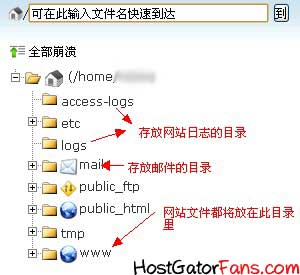
文件管理器主窗口: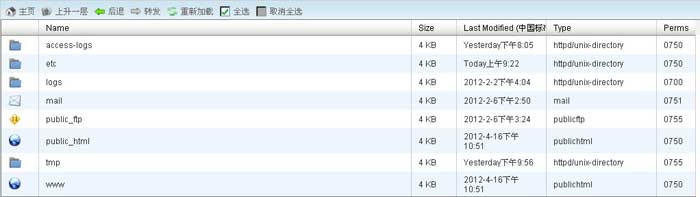
在使用這個工具的時候要注意選中文件后再選中操作指令,比如解壓縮某個文件,要先選中該壓縮包,然后在操作指令中選中解壓縮進行下一步操作即可。
此外,還可以借助右鍵完成大部分指令,可以直接在要操作的文件上單擊鼠標右鍵完成想要的操作:
右鍵下拉菜單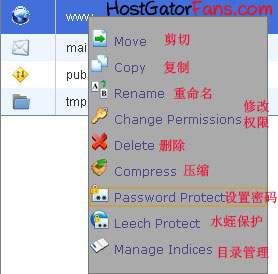
2.一個例子講解如何上傳壓縮包后在線解壓
為了更詳細的說明如何使用文件管理器進行文件上傳,修改等操作,我們找一個站長經常遇到Wordpress主題的上傳作為例子演示如何操作:
首先,我們要知道Wordpress的主題是放在后臺的wp-content文件夾的themes文件夾里,只要把主題上傳到這個目錄里既可以在WP后臺里使用主題。但是HostGator文件管理器目前不支持上傳文件夾,所以我們要先對準備上傳的主題進行壓縮打包(必須壓縮成.zip格式)。上傳后再解壓縮。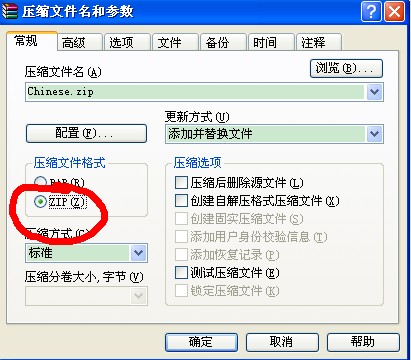
壓縮主題的時候選擇zip格式壓縮。
現在打開文件管理器,通過左側的樹形管理進入Wordpress的themes文件夾里,此外,還可以在右側界面里雙擊實現打開目錄。進入themes文件夾之后,點擊上傳,彈出一個新的瀏覽器頁面,如圖:
文件上傳頁面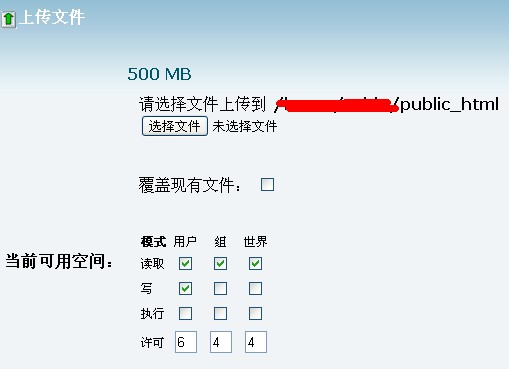
點擊“選擇文件”選擇剛才壓縮好的主題文件,確定后系統會自動開始上傳,可以在右下角看到上傳進度,通常1個幾百k的主題只需要幾秒鐘就上傳"complete"了。
此時回到文件管理器,再點擊"重新加載"之后,就可以看到上傳的壓縮文件在此目錄中了。
單擊選中該壓縮包并使其保持在藍色選中狀態下,單擊選中對象然后在命令欄中選擇"解壓縮",或者右鍵選擇"Extrack",隨后會有彈出框詢問解壓地址及是否繼續,選擇"Extract File(s)",當我們看到下一步會告知創建了什么文件或文件夾,然后點擊"Close"關閉彈出框,再次點擊
"重新加載"即可看到解壓之后的文件了。這樣新的主題就正式上傳完畢,為了節約空間,小鱷魚提倡把壓縮包刪除掉,做到及時清理垃圾文件。
HostGator虛擬主機雖然是無限空間,但對文件個數有限制(最多25萬),所以大家要注意節約,培養自己的好習慣。
到此,關于“如何配置HostGator鱷魚主機的DNS與文件管理”的學習就結束了,希望能夠解決大家的疑惑。理論與實踐的搭配能更好的幫助大家學習,快去試試吧!若想繼續學習更多相關知識,請繼續關注億速云網站,小編會繼續努力為大家帶來更多實用的文章!
免責聲明:本站發布的內容(圖片、視頻和文字)以原創、轉載和分享為主,文章觀點不代表本網站立場,如果涉及侵權請聯系站長郵箱:is@yisu.com進行舉報,并提供相關證據,一經查實,將立刻刪除涉嫌侵權內容。